diskgenius是一款功能全面的磁盘管理软件,在实际操作中,为了顺利运行该工具或进行系统维护,常常需要在bios中调整启动顺序。以下是详细的设置步骤说明。
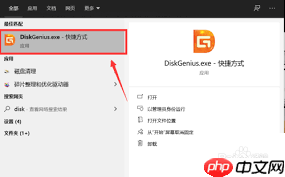
当计算机开机或重启时,请留意屏幕初始画面中的提示信息,按下指定键进入bios设置界面。不同品牌和型号的主板所使用的快捷键有所区别,常见的包括del、f2、f10等按键,需根据实际情况选择。
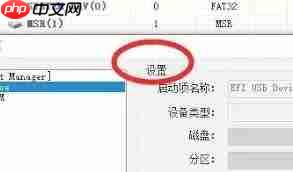
成功进入bios后,切换至“boot”或“启动”选项卡。这一区域专门用于配置设备的启动优先级,是设置引导顺序的核心部分。
在启动选项列表中,您会看到多个可引导设备,其中硬盘通常以“hard disk”或类似名称显示。若希望从运行diskgenius的硬盘启动,需在此列表中定位该硬盘。
接着,通过键盘操作将目标硬盘调整为首选启动设备。具体方式因bios版本而异,一般可通过方向键选中项目,并使用“+”或“-”键上下移动,或将光标移至相应位置后按回车确认优先级。

例如,某些主板bios支持直接用快捷键提升设备顺序,确保diskgenius所在磁盘排在第一位即可。
完成设置后,不要忘记保存更改并退出。通常可在bios主界面末尾找到“save & exit”或“exit saving changes”选项,选择该项后按提示确认,系统将自动重启,并按照新的启动顺序加载操作系统。
此外,如果是在系统安装过程中使用diskgenius进行分区、克隆等操作,建议提前将u盘或其他安装介质设为第一启动项。待系统从该介质引导进入后,再启动diskgenius执行相关磁盘管理任务。
正确配置bios启动项,不仅能保障diskgenius的正常使用,还能有效提升系统维护效率,确保数据安全与系统稳定。
以上就是diskgenius如何设置Bios启动项的详细内容,更多请关注php中文网其它相关文章!

解决渣网、解决锁区、快速下载数据、时刻追新游,现在下载,即刻拥有流畅网络。

Copyright 2014-2025 https://www.php.cn/ All Rights Reserved | php.cn | 湘ICP备2023035733号